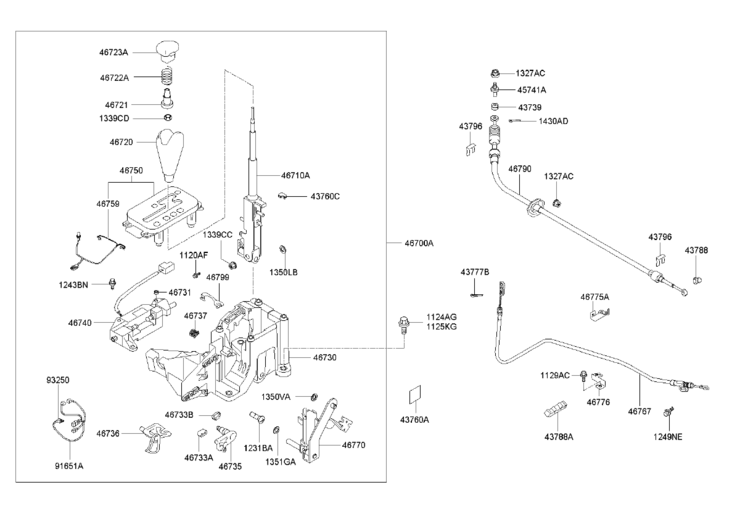안녕하세요.
건탱이 입니다.
최근 2주동안 우리 아가들이 콤보로 아프네요..
대학병원 까지 다녀왔는데, 다행히 큰 병은 아니었답니다.
필자는 커피를 아주 좋아합니다.
2011년 부터 다양한 커피를 마시기 시작하였는데요 항상 느끼는 것이 커피 값에 대한 부담감이었지요.
솔직히 별다방 / 콩다방 등의 프렌차이즈 커피전문점들은 맛있긴 하지만 너무 비싸지요.
그래서 로스팅된 원두를 직접 구입하여 그라인딩하여 먹어보기도 하고,
허접한 에스프레소 머신도 사용해 보고,
핸드 드립 커피도 시도해 보고,
물론 커피 메이커는 항상 있지요.. 하지만, 만족하지 못하는게 집에서 만들어 먹는 커피였습니다.
2012년 어느날, 찬물로 만들어 먹는 더치커피에 대한 존재를 알게 되었지요.
커피 좋아한다고 해놓고, 참 늦게 더치커피에 대해 알게 된 것이지요..
처음에는 찬물로 커피를???
원액을 보니 엄청 진하더군요.
커피의 눈물.. 찬물을 한방울 한방울 적셔 내린 커피를 더치 커피라고 하더라고요.
처음 먹어본 더치커피는 음.. 지금 까지 먹어 왔던 커피와는 많이 다른 느낌이었습니다.
그러던 중 회사에 카페가 생겨 엄청 싸게 커피를 마시게 되었고, 이직 후에 회사 카페는 더 싼 가격으로 커피를 마실 수 있었지요.
커피를 만들어 먹는 부분에 대해 여건이 허락하지 않아 그냥 사먹은 것이 최근 까지 입니다.
하지만..... 갑자기 커피에대해 다시 급 관심이 시작되었지요.
이번 커피 관심에는 더치커피가 1순위였습니다.
집에서 만들어 먹는 더치커피는 솔직히 에스프레소에 비해서는 만족도가 상당히 높습니다.
그래서, 몇 달동안 시도해 본 결과를 공유해 드립니다.
일단, 더치커피의 유래는 여러 가지가 있습니다.
Dutch Coffee(네델란드풍의 커피) 라는 뜻이죠.
그런데 왜 네델란드임??
[네델란드령 인도네시아 식민지에서 커피를 유럽으로 운반하던 선원들이 장기간 항해 도중에 커피를 마시기 위해 고안한 방법] 이라고 하네요.
하지만, 우리가 알고 있는 더치커피라는 이름과 한방울 한방울 내려 마시는 방법은 일본식 입니다.
이를 점적식(點滴式)이라고 하지요.
그래서 유명한 더치커피 도구들이 일본산이 많은 것 같습니다.
그렇다면, 일본식이 아닌 진짜 선원들이 만들어 먹던 방법은 무엇일까요?
바로 침출식(浸出式) 커피 입니다.
이름도 더치커피가 아닌 콜드 브루(Cold Brew) 입니다.
방법은 간단합니다.
그냥 분쇄한 원두를 찬물 또는 상온의 물에 3시간 ~12시간 정도를 우려내면 되는 것입니다.
이 방법이야말로 배에서 선원들이 만들어 먹기 간편한 방법이었을 것 같네요.
이게 참 재미있는게 우려내는 시간에 따라서 같은 원두와 같은 분쇄크기이라도 맛이 다 다르다는 것이지요.
그럼 제가 만들어 먹는 방법을 공유 해 드리겠습니다.
1. 유리병 준비 및 세척
콜드브루를 만들기 위해서는 장시간동안 커피를 우려내야하기 때문에 될 수 있으면, 유리용기를 준비하는 게 좋습니다.
커피는 주변 냄새를 흡수하기 때문에 밀봉이 잘되고, 세척이 잘 된 용기를 사용해야 합니다.
따라서 필자는 600ml 의 용량을 가진 유리병을 준비하였습니다.

다이소에 가면, 2,000원이면 구입하실 수 있습니다.
하지만, 여기서 주의사항이 다이소 유리용기는 절대 뜨거운물을 갑자기 부으시면 안됩니다.
깨져버립니다. ㅠㅠ(이미 하나 해먹었습니다.)
그럼 세척 및 소독을 어떻게 하느냐??
바로 베이킹 소다 입니다.
뭐, 베이킹 소다의 세척능력은 검색해 보시면 정말 놀랍습니다.(방법도 간단하니 세척에 이용해 보세요.)

베이킹 소다 한 스푼을 용기에 담습니다.

물을 용기의 1/3 정도 채우시고 뚜껑을 닫습니다.

약 30초간 열심히 흔듭니다.
그 다음 물로 몇 번 헹구어 내시면 됩니다.
정말 간단하죠?? 베이킹 소다가 정말 신기한게, 기름 때까지 말끔히 세척을 할 수 있더군요.
궁금하시면 찾아보세요. 정말 놀라실 꺼에요.
2. 원두 티백 만들기
유리병만 준비되었다면, 이젠 만들면 됩니다.

저는 국을 우려낼 때 사용하는 다시팩을 이용 하였습니다.

다시팩에 분쇄한 원두 가루를 넣습니다.
원두 가루는 솔직히 해봐야 나에게 맞는 적정량을 얻을 수 있습니다.
일단 저 같은 경우는 원두와 물의 비율을 1:9 로 하였습니다.

다시팩을 원두 가루가 흘러나오지 않도록 잘 접습니다.
간단히 티백이 완성 되었지요?
뜨거운물을 컵에 넣어 마셔도 될 듯 싶네요.
3. 우려내기

나에게 맞는 원두가루를 유리 용기에 넣고 찬 물을 넣습니다.
이젠 뚜껑을 닫고 냉장고에서 최소 3시간 ~ 최대 12시간을 우려냅니다.
4. 원액 추출하기(마무리)
저는 12시간 후 냉장고에서 꺼내었습니다.

사진을 한번 보세요. 엄청 진하지요?
거의 막 뽑은 에스프레소의 수준정도로 진합니다.(원두량에 따라 결정 됩니다.)

티백을 하나씩 건저냅니다.
그 다음, 남아 있는 커피 찌꺼기를 제거해 주어야 합니다.
물론, 티백을 이용했기 때문에 찌꺼기가 거의 남지가 않습니다.
하지만, 그 거의 없는 미량의 찌꺼기로 인해 커피에 텁텁한 맛이 더해져 버리지요.
그래서, 저는 핸드드리퍼와 거름용지를 사용하여 한번 더 걸러내었습니다.
600ml 유리용기 두 개를 추출한 결과 입니다.
없을 것이라 굳게 믿었던 찌꺼기가 걸러져 버리네요.
진정한 원액이 추출 되었습니다.
5. 보관 및 숙성
12시간 동안 우려낸 콜드브루, 더치커피는 약 10시간 정도 추가 숙성을 하게 되면, 맛이 틀려집니다.
일단 차이를 느끼시려면 추출과 동시에 마셔 보고, 10시간 숙성 후에 마셔 보면 정말 차이를 느낄 수 있습니다.
저는 숙성을 위해 병을 준비 하였습니다.
세척은 역시 베이킹 소다로 하였습니다.
(병은 조금 비싼 병이어서 뜨거운 물을 넣어도 깨지지 않더군요.. 그래서 세척 마지막에 뜨거운 물로 소독도 하였습니다.)
완성된 모습입니다.
저는 진한 커피를 좋아하기 때문에 원액 그대로를 마시지만,
보통 원액과 생수 비율을 1:5 정도로 하시면, 일반 아메리카노의 농도를 맞추실 수 있습니다.
콜드브루커피는 시간이 오래 걸린다는 단점이 있지만, 집에서 별 다른 도구 없이 손쉽게 만들 수 있는 커피 입니다.
한번 도전해 보세요.
정말 맛있답니다.
(참고로 더치커피와 맛이 약간 다릅니다.)
끝.